مقدمه
با عرض سلام و وقت بخیر خدمت کاربران سایت پی وی لرن ، با یکی دیگر از جلسات دوره کامل آموزش asp.net core در خدمت شما دوستان هستیم . در این جلسه به آموزش نصب ASP.NET Core و نصب NET Core SDK. می پردازیم تا پایان این جلسه با ما همراه باشید.
برای نصب ASP.NET Core به موارد زیر را احتیاج دارید:
- NET Core SDK .
- Integrated Development Environment (IDE) (محیط جامع برنامه نویسی).
ASP.NET Core بخشی از NET Core SDK. می باشد بنابراین لازم نیست آن را به طور جداگانه نصب کنید .
نصب NET Core SDK. :
NET Core SDK. را می توان بر روی انواع پلتفرم های ویندوز ، لینوکس و مکینتاش نصب کرد.
به لینک https://www.microsoft.com/net/core بروید و پلتفرم مورد نظر خود را انتخاب کنید. در این آموزش ، ما از ویندوز استفاده میکنیم و ویندوز را انتخاب میکنیم، همانطور که در زیر نشان داده شده است.
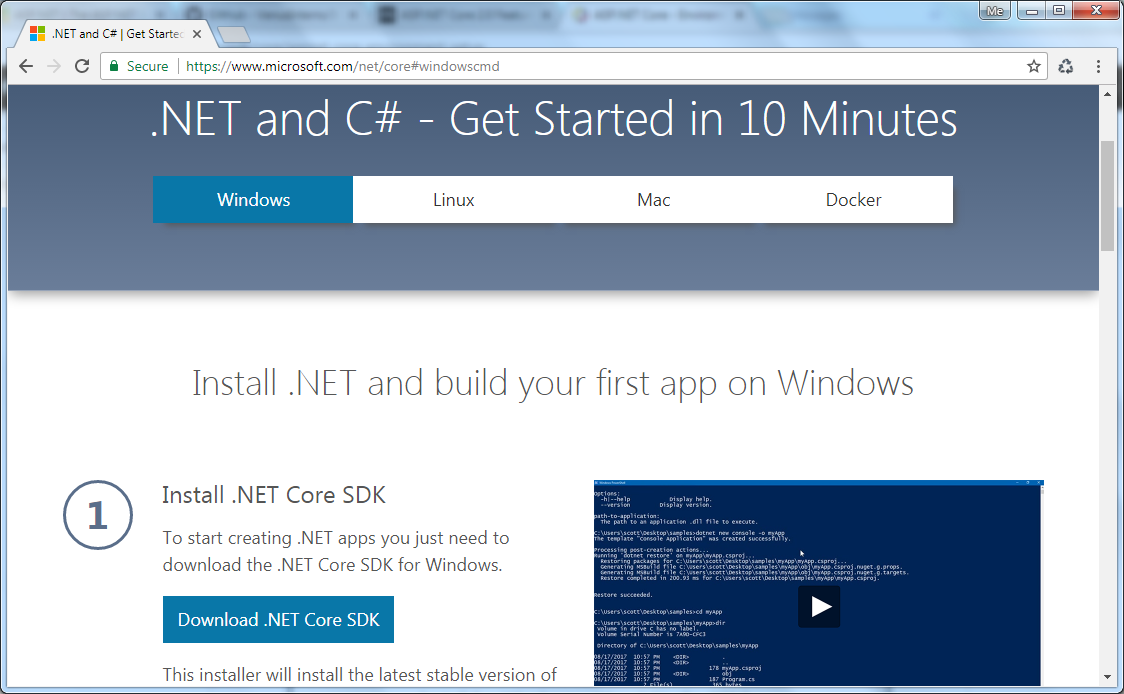
نصب ASP.NET Core
همانطور که در تصویر بالا می بینید ، دکمه دانلود NET Core SDK. را کلیک کنید تا آخرین نسخه از برنامه NET Core SDK. را دانلود کنید.
از این لینک هم می توانید NET Core SDK. را برای انواع پلتفرم ها دانلود کنید. و همین طور برای دانلود NET Core Runtime. هم به این لینک مراجعه کنید.
توجه :
NET Core Runtime. و NET Core SDK . دو مورد مختلف هستند که NET Core Runtime. تنها برای اجرای برنامه های NET Core. و NET Core SDK. شامل ابزار ها و کتابخانه هایی برای توسعه برنامه های مبتنی بر Core می باشد.
پس از دانلود NET Core 2.0 SDK. ، بر روی فایل نصبی برنامه کلیک کنید تا نصب آغاز شود.
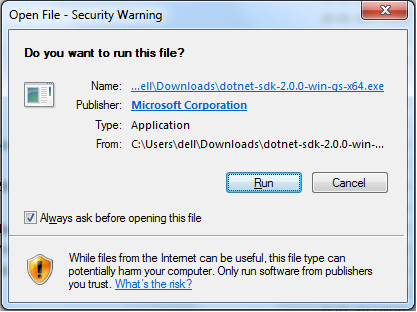
نصب ASP.NET Core
در پنجره بالا روی گزینه Run کلیک کنید تا به مرحله اصلی نصب وارد شوید.
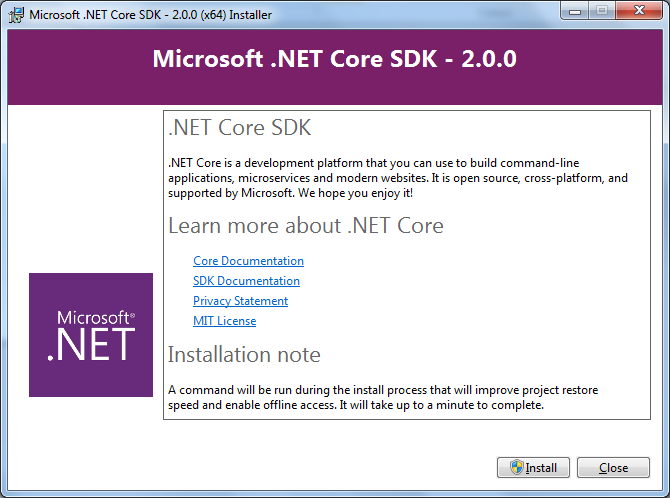
نصب ASP.NET Core
خیلی ساده روی گزینه Install کلیک کنید تا NET Core 2.0 SDK. بر روی سیستم شما نصب شود.
البته شما می توانید از محیط های جامع برنامه نویسی مانند Visual Studio 2017 یا Command-line Interface (CLI) نیز برای ایجاد و توسعه برنامه های NET Core. استفاده کنید .
در این آموزش ، از Visual Studio 2017 برای توسعه برنامه های NET Core 2.0 استفاده خواهیم کرد.
ویژوال استادیو (Visual Studio)2017 :
برای دانلود Visual Studio 2017 می توانید از لینک های https://www.microsoft.com/net/core و یا https://www.visualstudio.com/downloads اقدام کنید .
رابط خط فرمان Command-line Interface (CLI) :
اگر به دلایلی از ویژوال استودیو برای توسعه برنامه های NET Core. استفاده نمی کنید و می خواهید از IDE مختلف استفاده کنید، می توانید از رابط خط فرمان برای ایجاد، کامپایل، ساخت، بازیابی و اجرای برنامه Core استفاده کنید.
با نصب NET Core SDK. رابط خط فرمان مخصوص پلتفرم مورد نظر هم نصب خواهد شد ، پس از نصب NET Core SDK. رابط خط فرمان (command prompt) را باز کرده و کلمه dotnet را تایپ کرده و Enter را بفشارید.
با اجرای این دستور اطلاعاتی در رابطه با ورژن نصب شده و طریقه استفاده از آن نمایش داده می شود.
برای اطلاعات بیشتر در رابطه با دستورات خط فرمان به این آدرس مراجعه کنید .
بعد از نصب ، در بخش بعدی اولین برنامه ASP.NET Core خود را انجام خواهیم داد .
 فروشگاه
فروشگاه فیلم های آموزشی
فیلم های آموزشی کتاب های آموزشی
کتاب های آموزشی مقالات آموزشی
مقالات آموزشی وردپرس
وردپرس

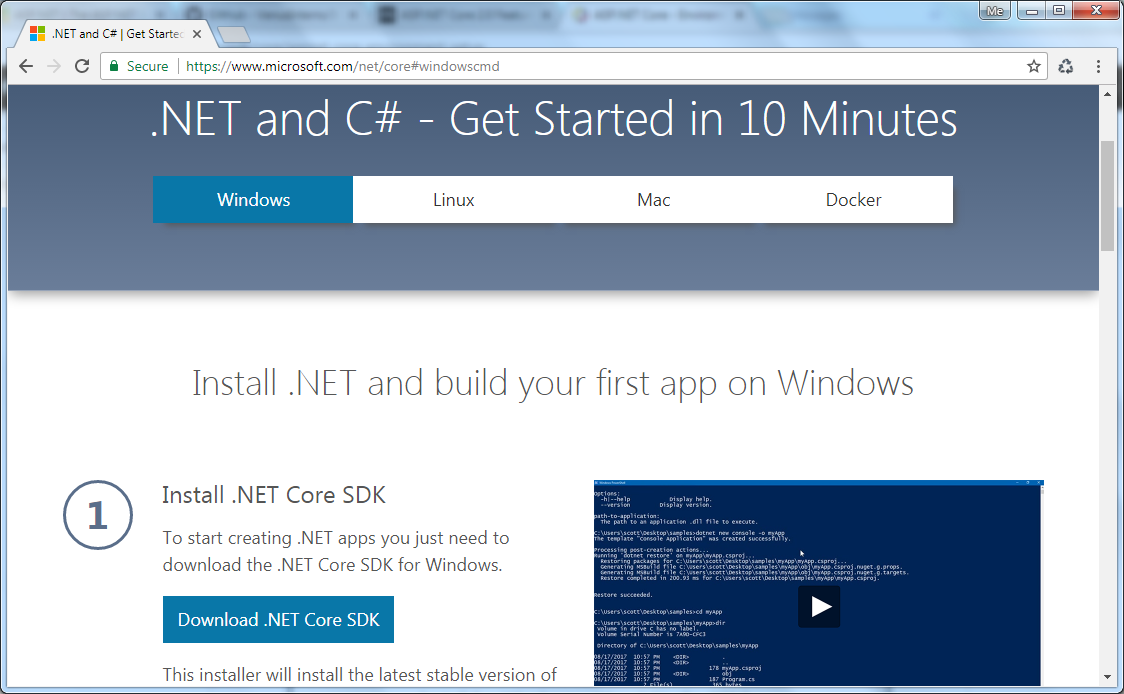
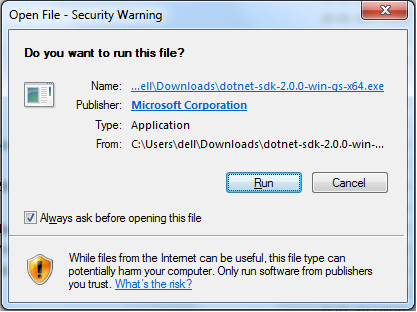
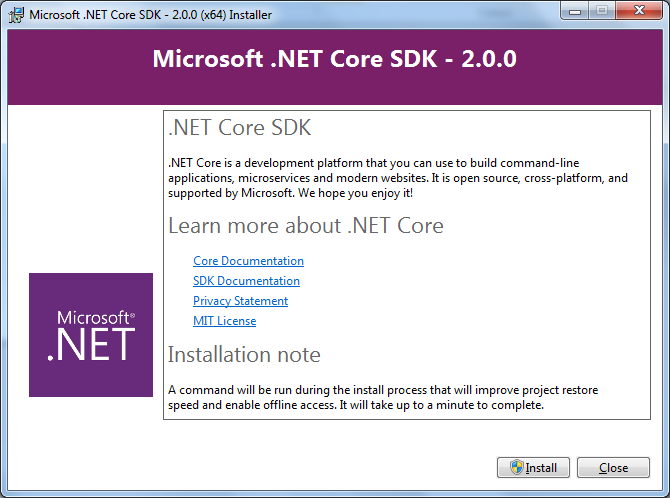





اسداله حسام
سلام
با تشکر از آموزشهایی که به رایگان در اختیار هموطنان گذاشتید
می خواستم بپرسم که آیا dot Net SDK فقط روی ویندوز های ۶۴ بیتی نصب میشه ؟
چون نسخه ۳۲ بیتی رو توی سایت مایکروسافت ندیدیم
پی وی لرن
با سلام بنده ام اطلاعی در این مورد ندارم اما شما اگر از نرم افزارهای lord و یا گردو استفاده می کنید می توانید اطلاعاتی در این زمینه در قسمت جزئیات نرم افزار مشاهده کنید.